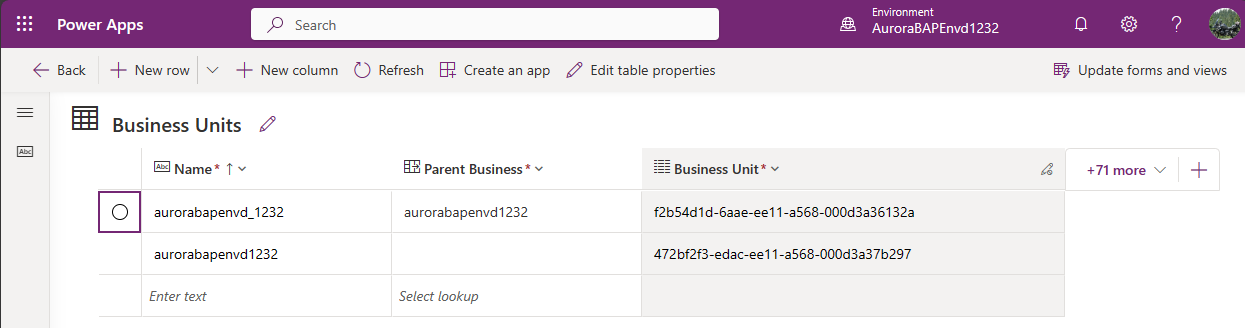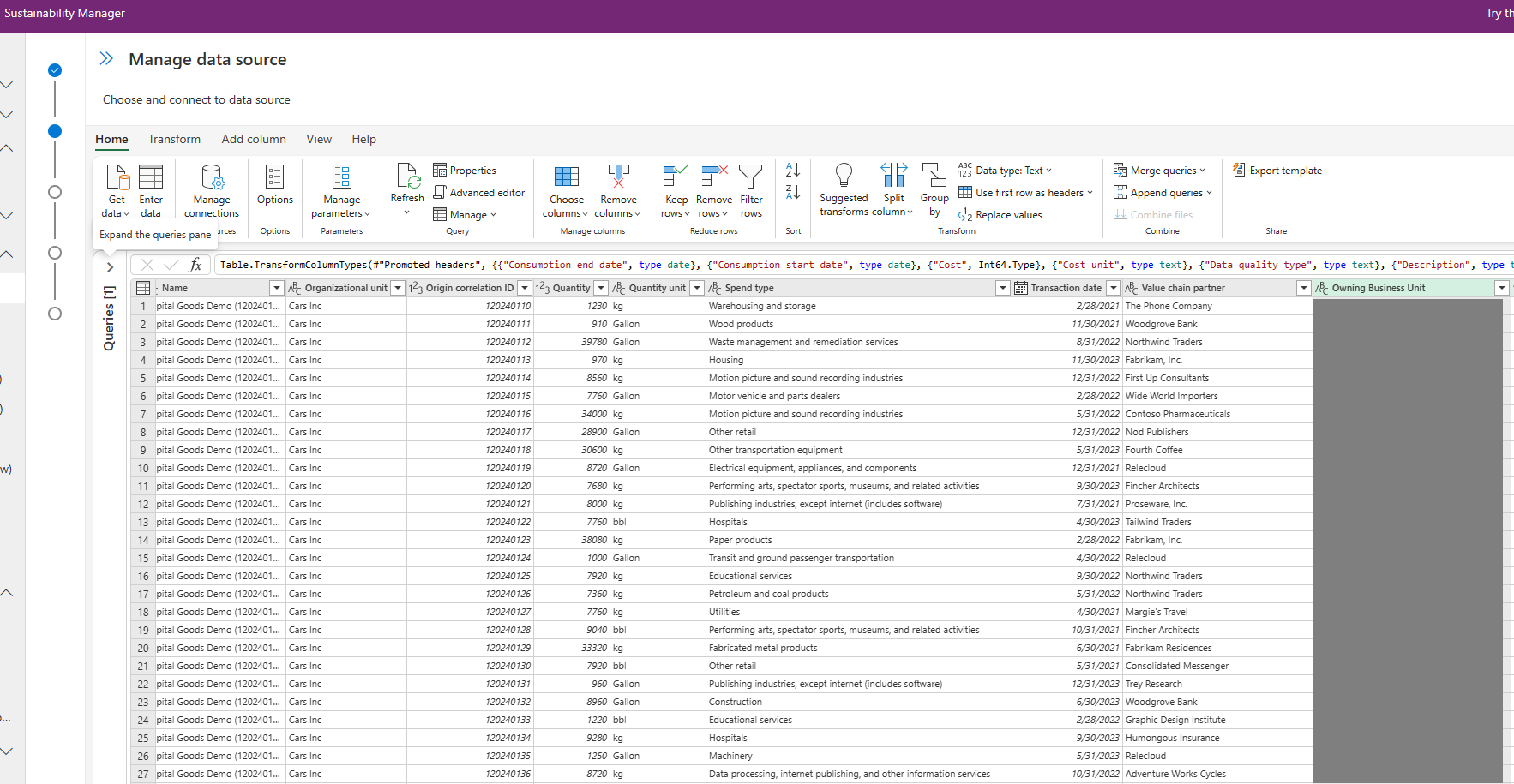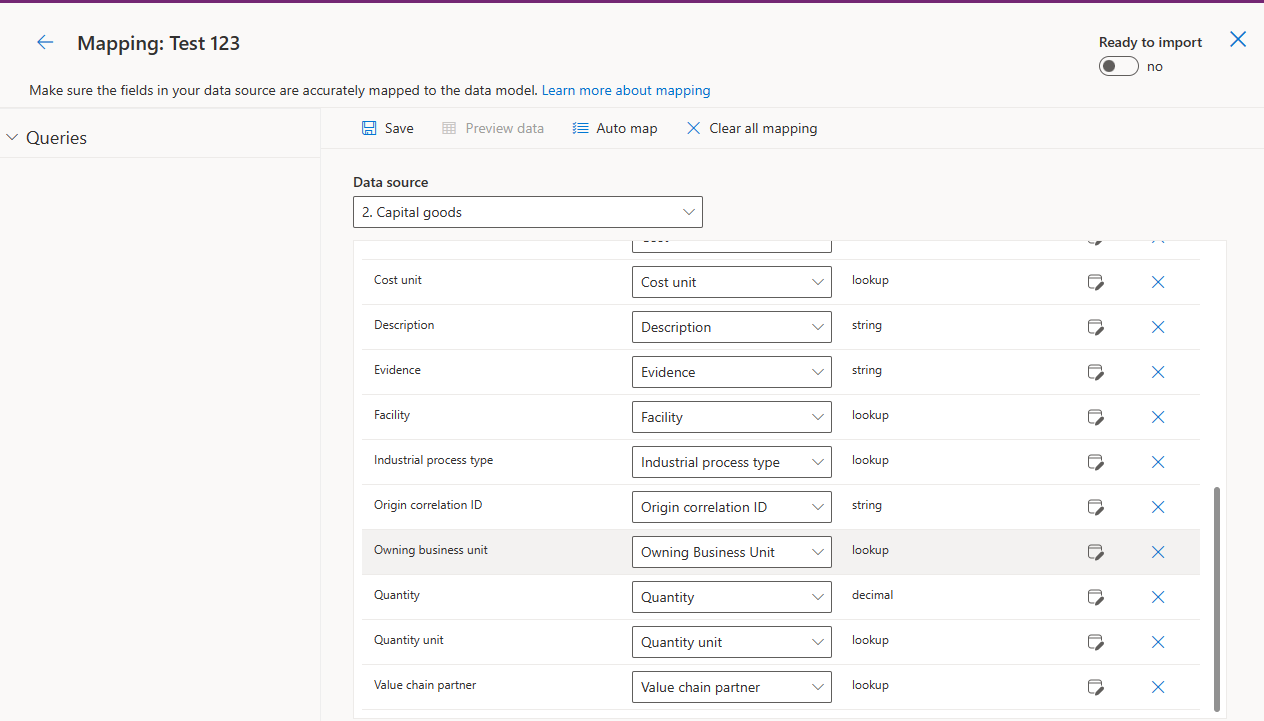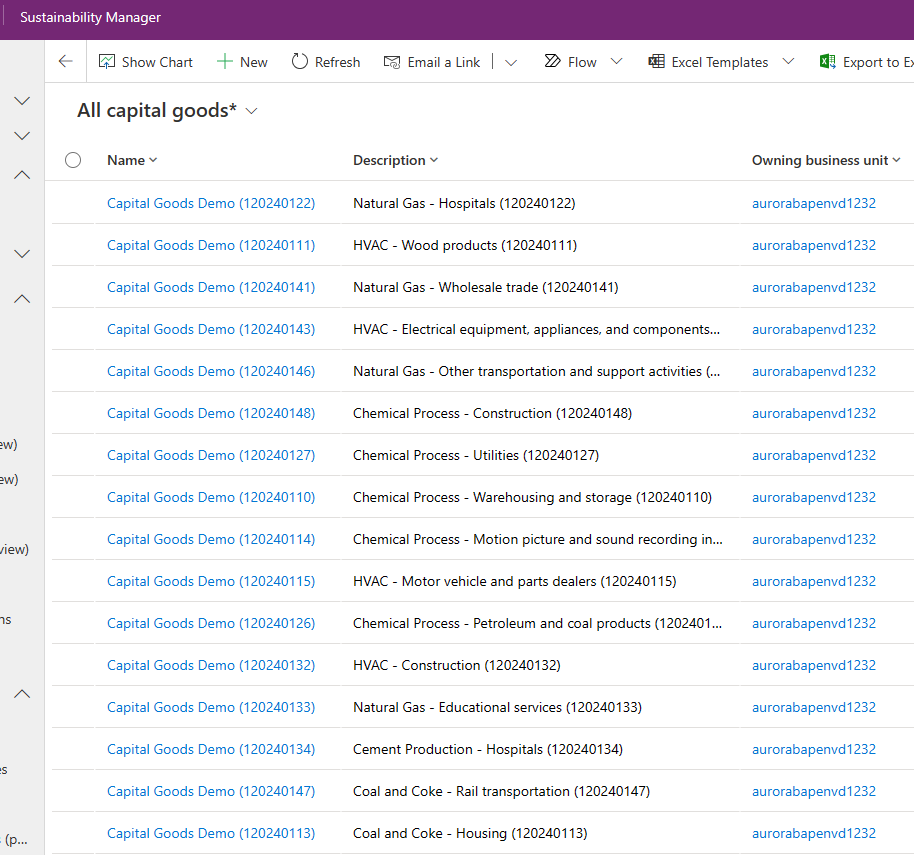Ingerir datos en unidades de negocio
Su organización puede controlar los datos en Microsoft Sustainability Manager con unidades de negocio, que definen un límite de seguridad en Microsoft Dataverse. Puede ingerir registros en otra unidad de negocio especificando el ID de la unidad de negocio propietaria del registro. Se aplican todos los principios y comportamientos de seguridad de Power Platform y Microsoft Sustainability Manager .
Puede encontrar más información sobre la seguridad de Dataverse y unidades de negocio en los siguientes artículos:
Requisitos previos
Para realizar los pasos de este artículo, debe cumplir los siguientes requisitos previos:
- Debe tener acceso y experiencia Administrador. Para obtener más información sobre el acceso y los permisos, vaya a Configurar roles de usuario y administración de acceso y Consideraciones importantes para importar datos.
- La unidad de negocio propietaria objetivo debe existir y ser accesible dentro del entorno.
- Su organización debe activar Propiedad récord en todas las unidades de negocio en Dataverse. Para obtener más información sobre cómo activar esta configuración, vaya a Habilitar la estructura de acceso a datos de Matrix.
Ingerir datos en la unidad de negocio de destino
Importante
Asegúrese de que Propiedad de registro en distintas unidades de negocio esté habilitada en Dataverse para que puedas asignar roles de seguridad de diferentes unidades de negocio a un usuario. Para obtener información sobre cómo activar esta configuración, vaya a Habilitar la estructura de acceso a datos de Matriz.
Encuentre el ID interno (GUID) de la unidad de negocio propietaria de destino. En el portal de Power Apps, seleccione Tablas en la navegación izquierda. En la columna Unidad de negocio, copie el GUID siguiente para la unidad de negocio de destino.
En este ejemplo, estamos ingiriendo datos que pertenecen a la siguiente unidad de negocios:
- Nombre: aurorabapenvd_1232
- Unidad de negocio: f2b54d1d-6aae-ee11-a568-000d3a36132a
Agregue la unidad de negocio propietaria a sus datos de origen y complétela con el ID de la unidad de negocio de destino. Sobre la página Administrar origen de datos, agregue una columna con el ID de la unidad de negocio de destino. En este ejemplo, llamamos a la columna Unidad de negocio propietaria.
Ingiere tus datos y asigna tu atributo a la entidad de Sustainability Manager. Asigne sus columnas a la unidad de negocio propietaria de destino. Para obtener más información sobre el mapeo, vaya al Paso 6: datos del mapa.
Para verificar la asignación de la unidad de negocio, vaya a la vista de cuadrícula y agregue la columna Unidad de negocio propia. Observe cómo los datos contienen la unidad de negocio propietaria asignada por nombre. El ID se resuelve con el nombre de la unidad de negocio.